15.3.1 生成DDC
- 进入到【DDC管理】模块,点击【生成】按钮;
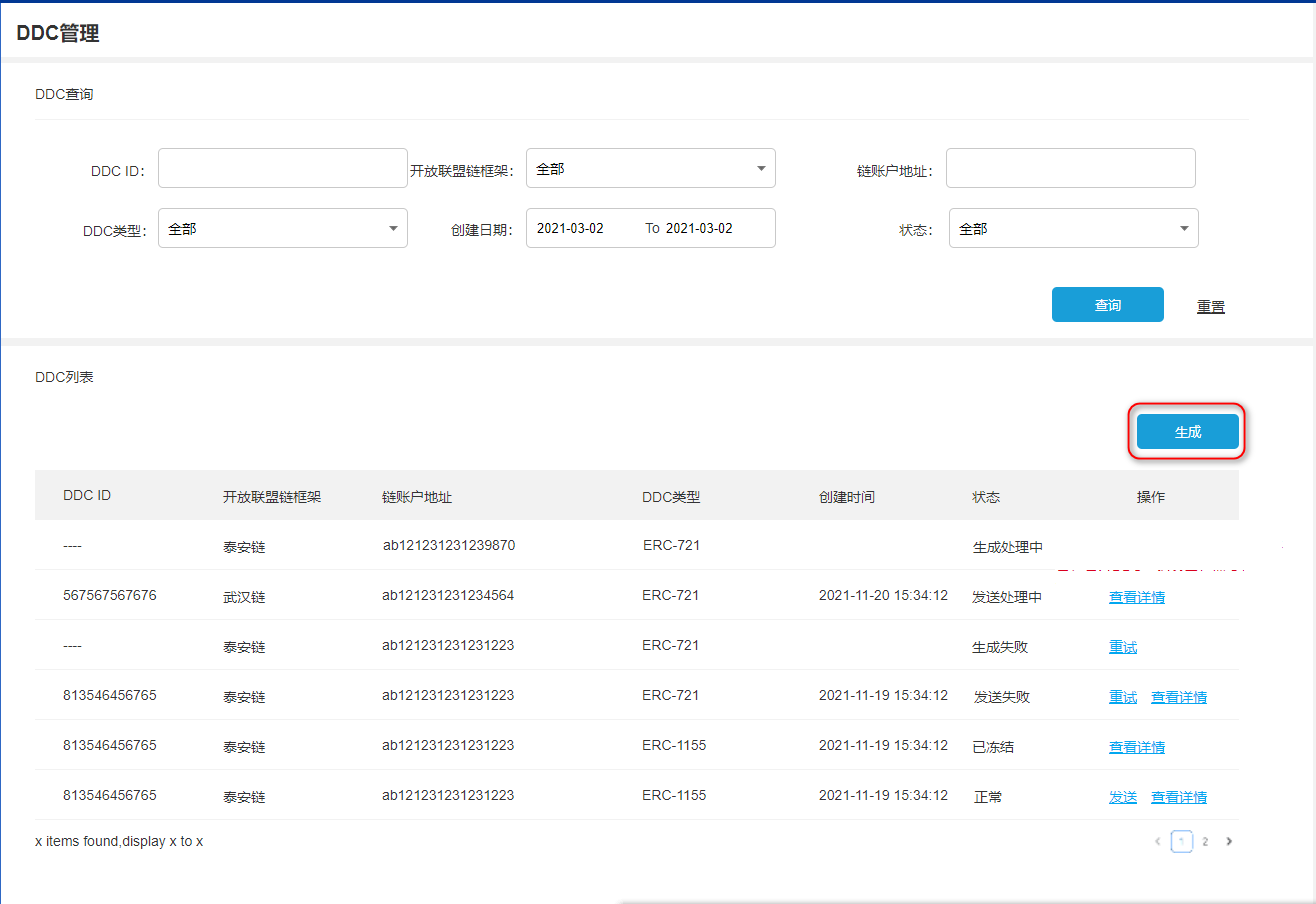
- 在【DDC生成】页面中选择开放联盟链框架后,在链账户地址中自动显示出该框架下用户已经创建的链账户,用户可选择要生成DDC的链账户;选择生成DDC的类型(包含ERC-721及ERC-1155),输入描述信息并上传生成DDC的图片后,点击“去保管箱中签名”按钮去保管箱中进行签名操作;点击该按钮后有以下几种情况:
未安装DDC保管箱插件:系统会提示“请安装DDC保管箱插件!”:
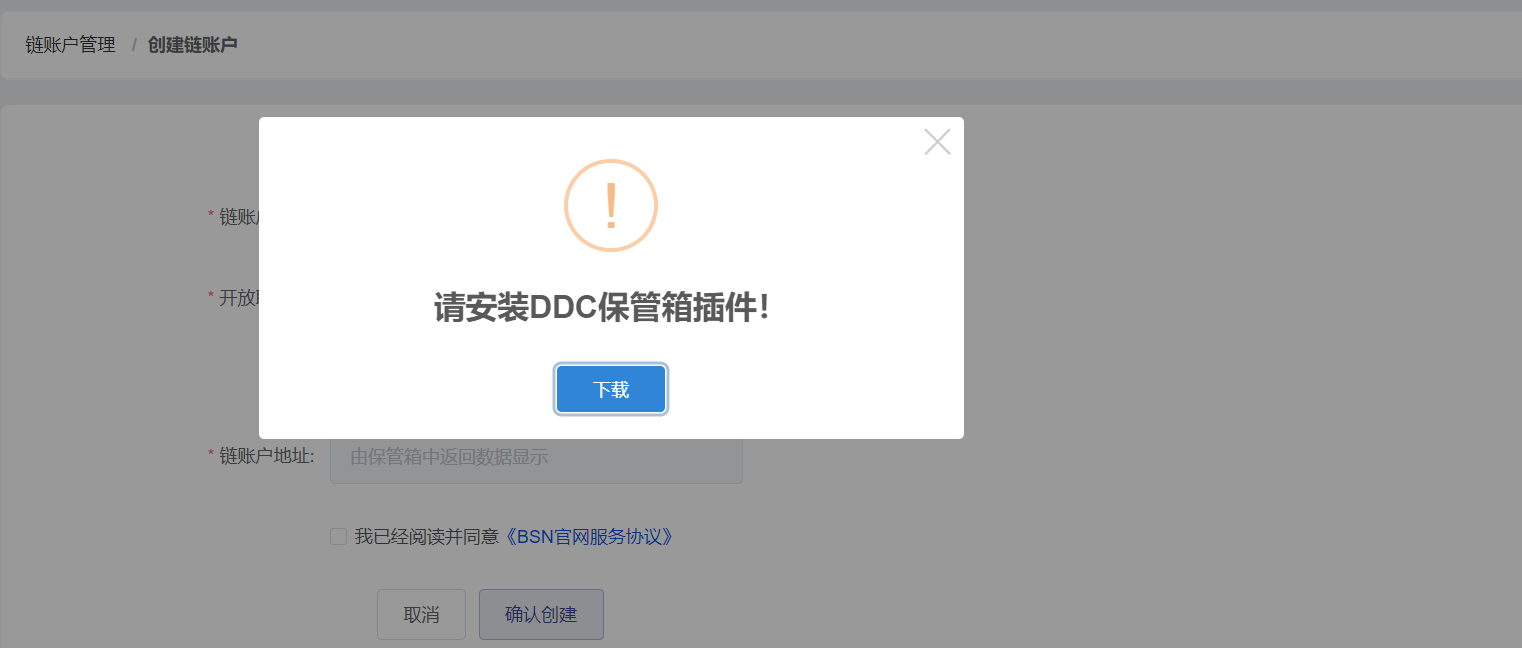
- 点击“下载”按钮将保管箱下载到本地后,打开Chrome或Microsoft Edge浏览器,进入到扩展程序:
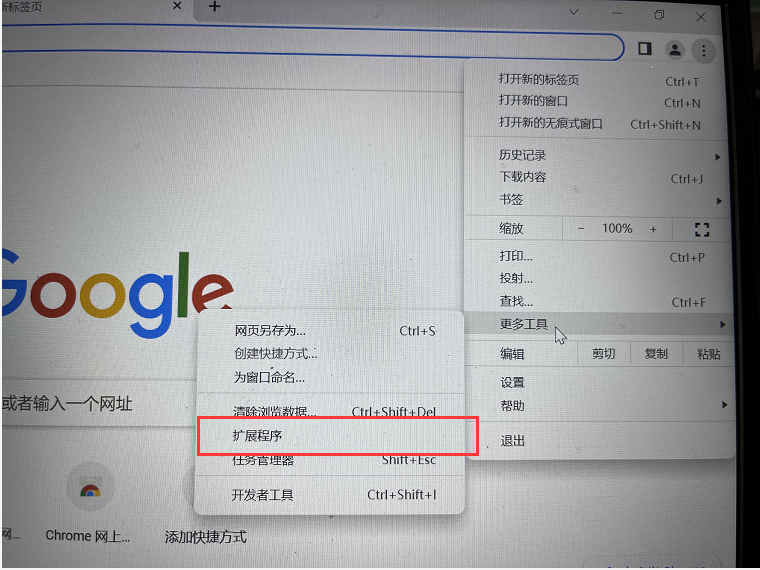
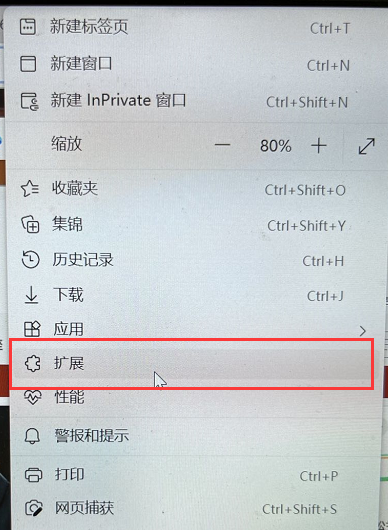
- 在【扩展程序】页面,打开开发者模式,并将前面所下载的保管箱插件拖入,页面会弹出是否要添加DDC保管箱的提示,点击“添加扩展程序”,DDC保管箱插件即可安装成功。
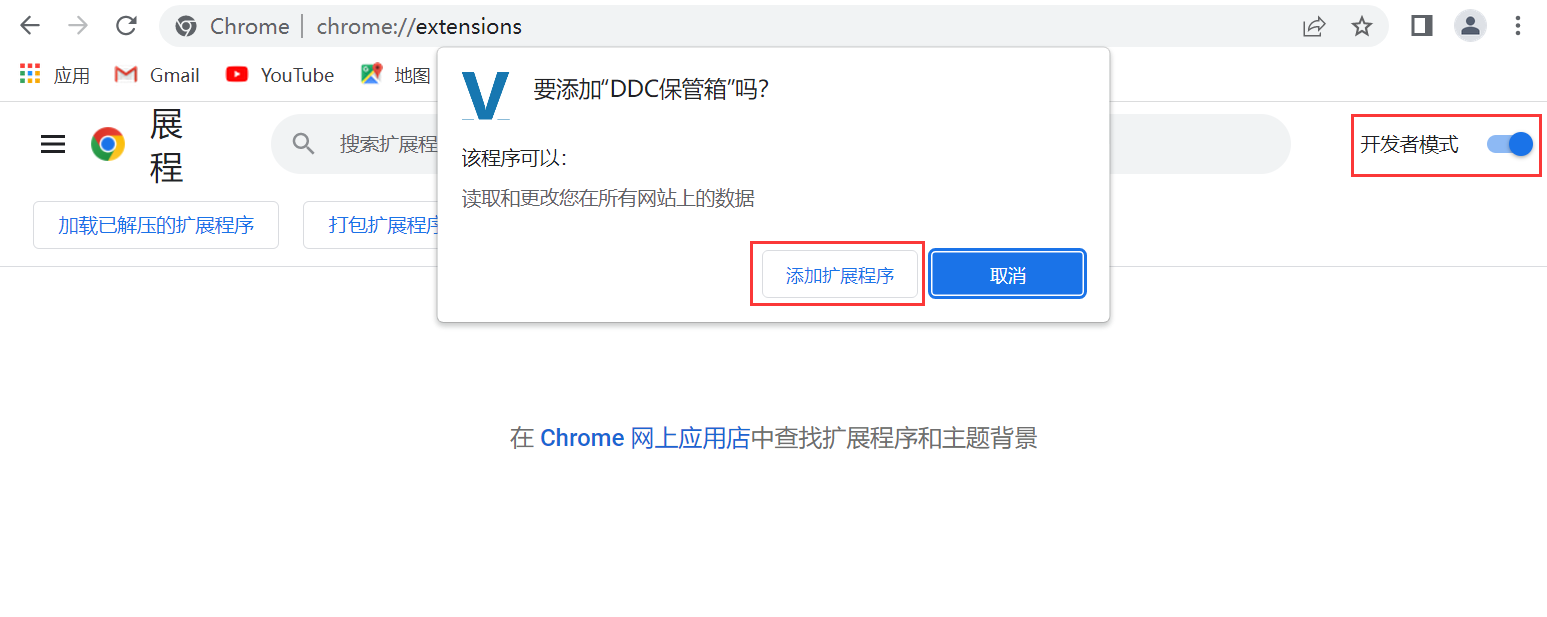

- 点击Chrome或Microsoft Edge浏览器的右上角“扩展程序”图标,弹出所有已安装的扩展程序,点击“DDC保管箱”即可开始使用DDC保管箱功能。
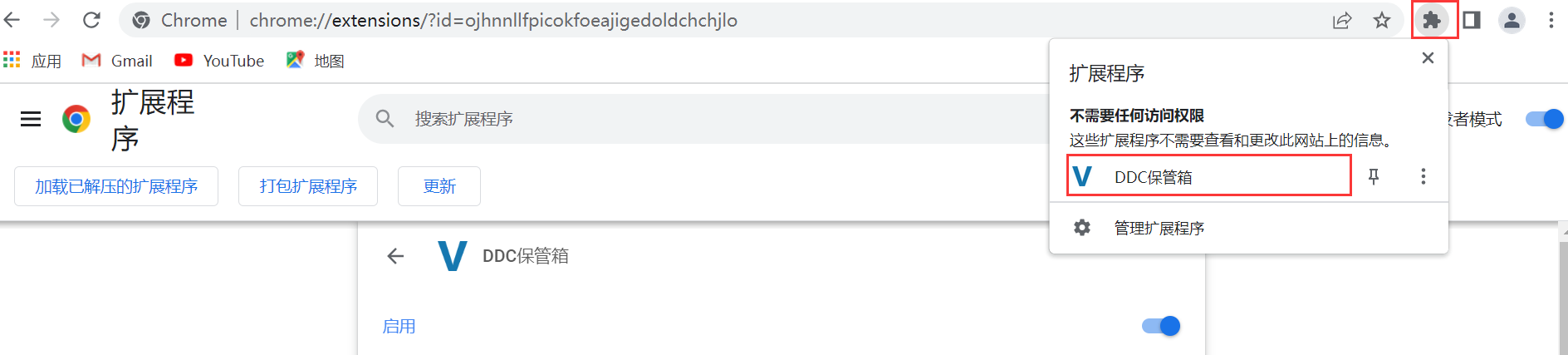
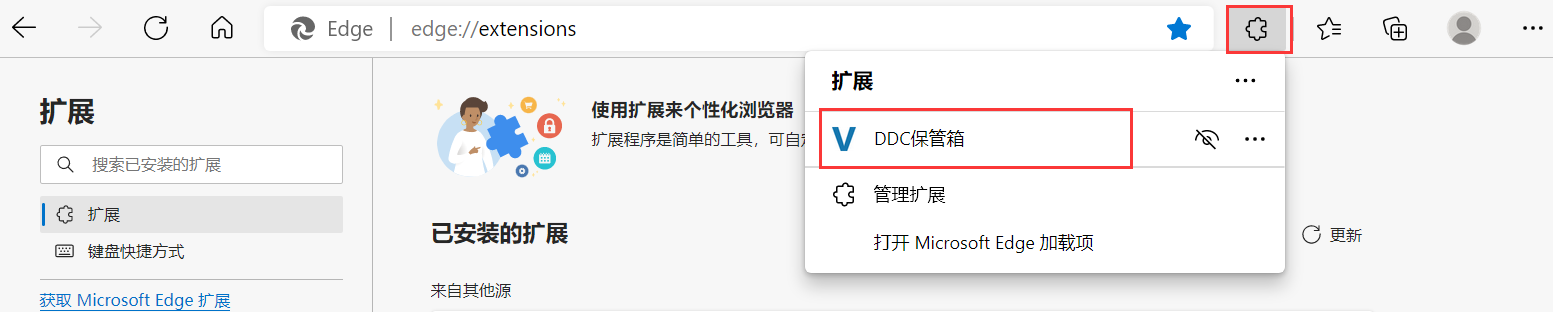
用户也可在Chrome Web Store和Microsoft Edge Extensions Home中搜索‘DDC保管箱’下载并安装到Chrome浏览器或Edge浏览器,具体的安装步骤同上。
在Chrome或Microsoft Edge浏览器扩展程序中点击“DDC保管箱”后进入保管箱首页:
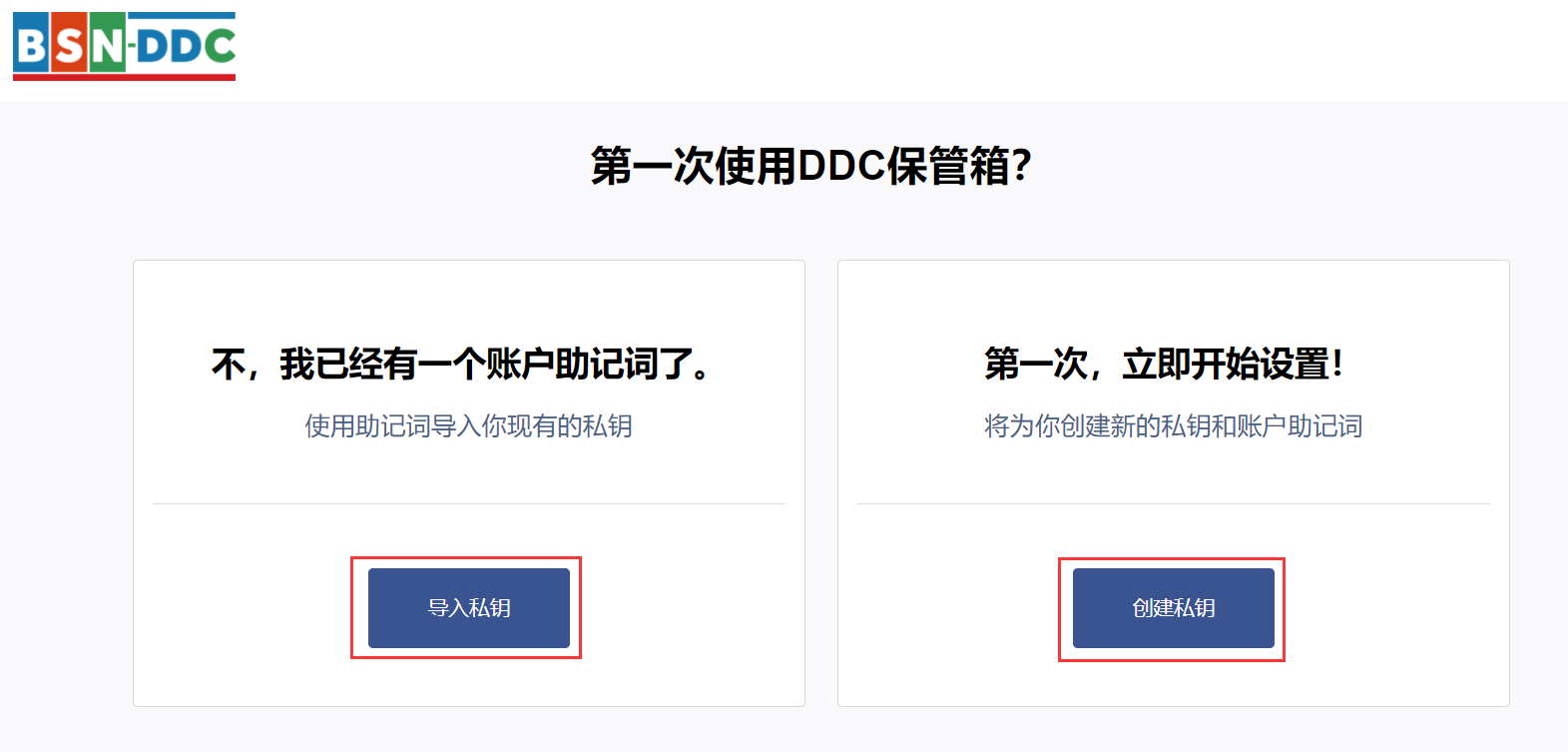
- 如果您已有账户助记词,则点击“导入私钥”按钮后可通过账户助记词导入私钥;
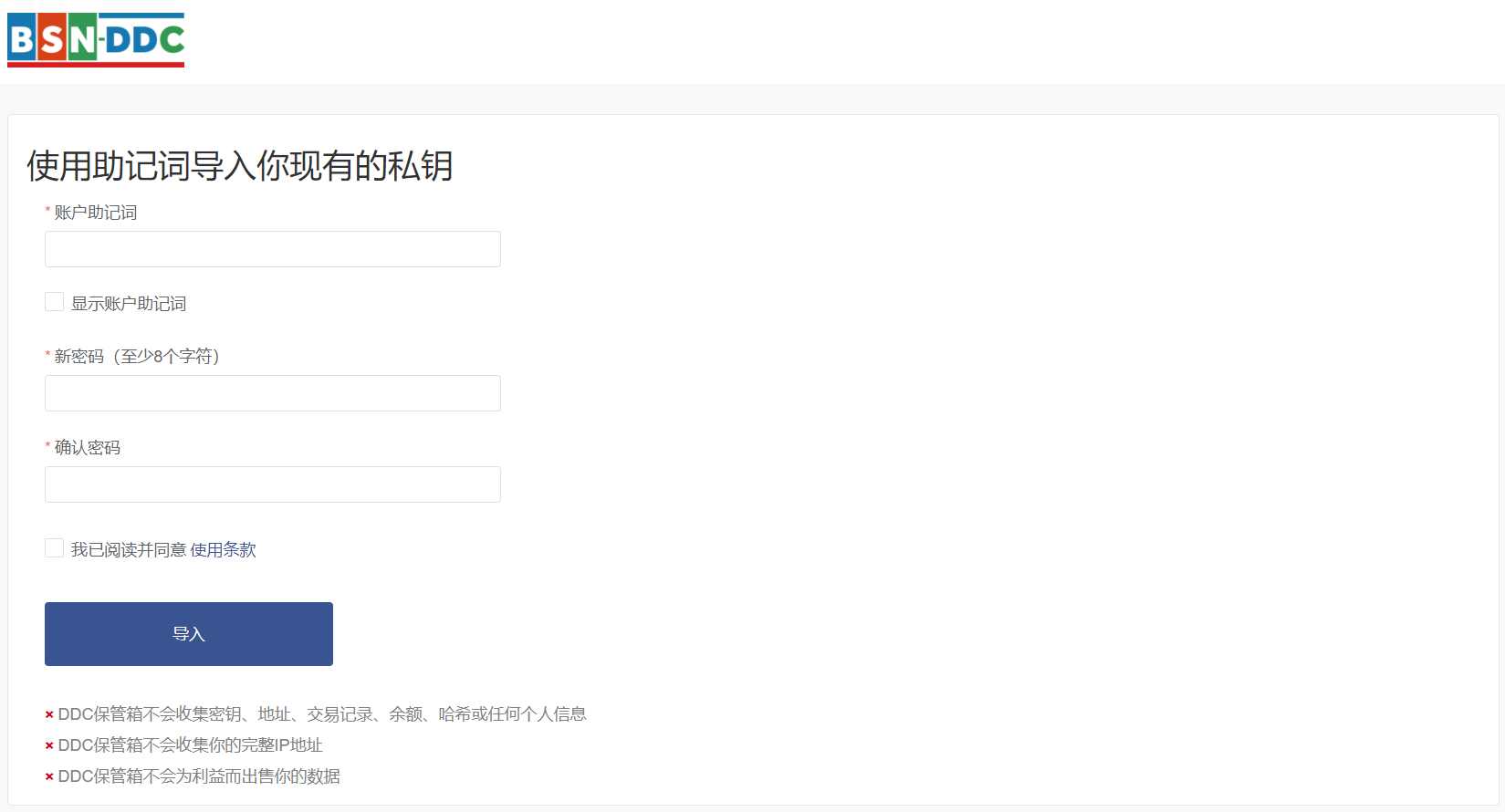
- 输入已有的账户助记词,并设置DDC保管箱登录的密码,勾选“我已阅读并同意使用条款”后,点击“导入”按钮,页面进入锁定状态:
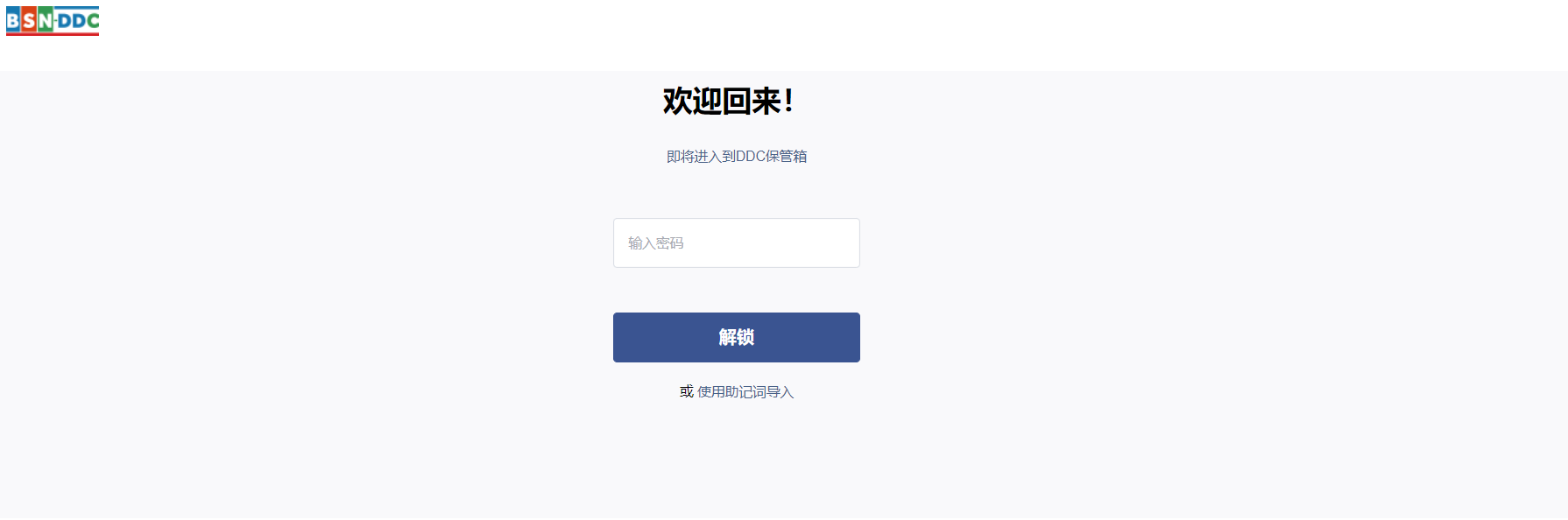
- 输入正确的保管箱登录密码后,进入到【我的私钥列表】页面,用户可在此处使用私钥签名、显示私钥相关信息、编辑账户信息以及查看DDC的相关信息,具体可参考具体可参考DDC保管箱帮助手册。
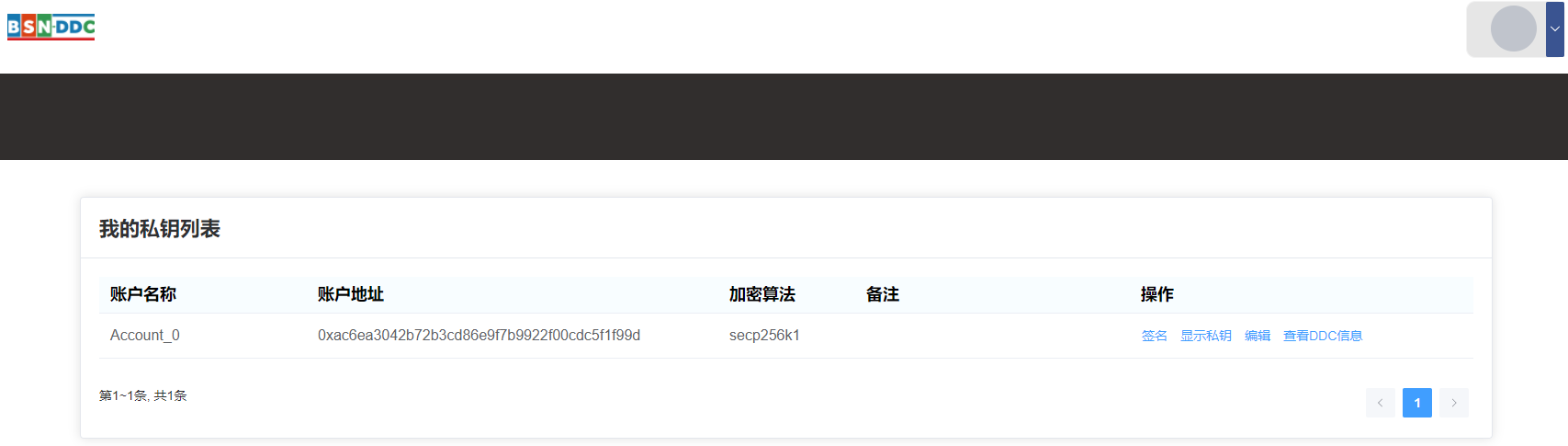
- 如果您是第一次使用DDC保管箱,则点击“创建私钥”按钮可创建新的私钥和助记词;
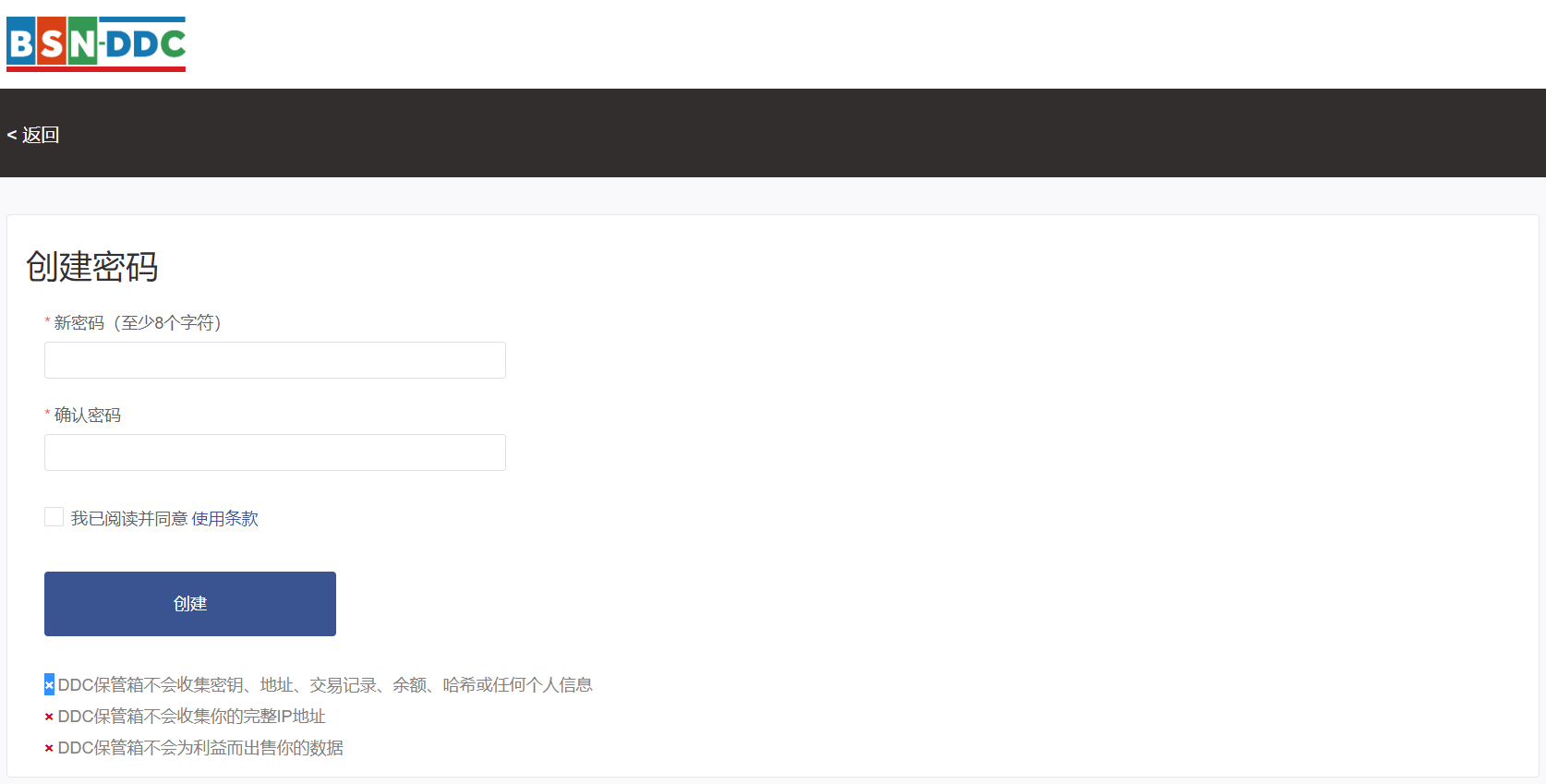
- 输入DDC保管箱的登录密码,并勾选“我已阅读并同意使用条款”后,点击“创建”按钮,进入到【账户助记词】页面:
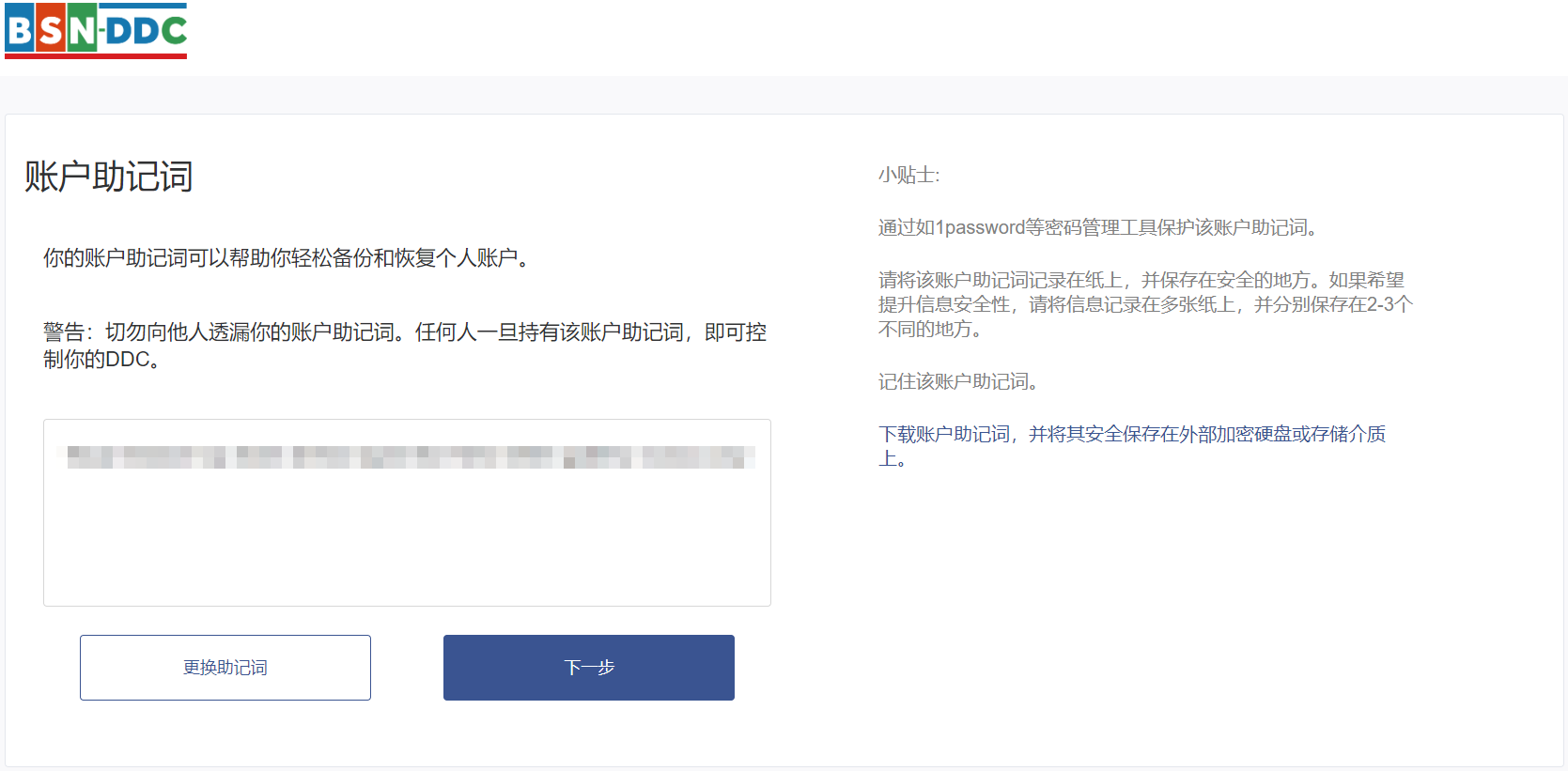
- 首次创建助记词时,为所支持的每个加密算法创建一个私钥。在【账户助记词】页面查看“助记词密码”后,点击“下一步”,页面进入锁定状态,用户需要输入保管箱登录密码:
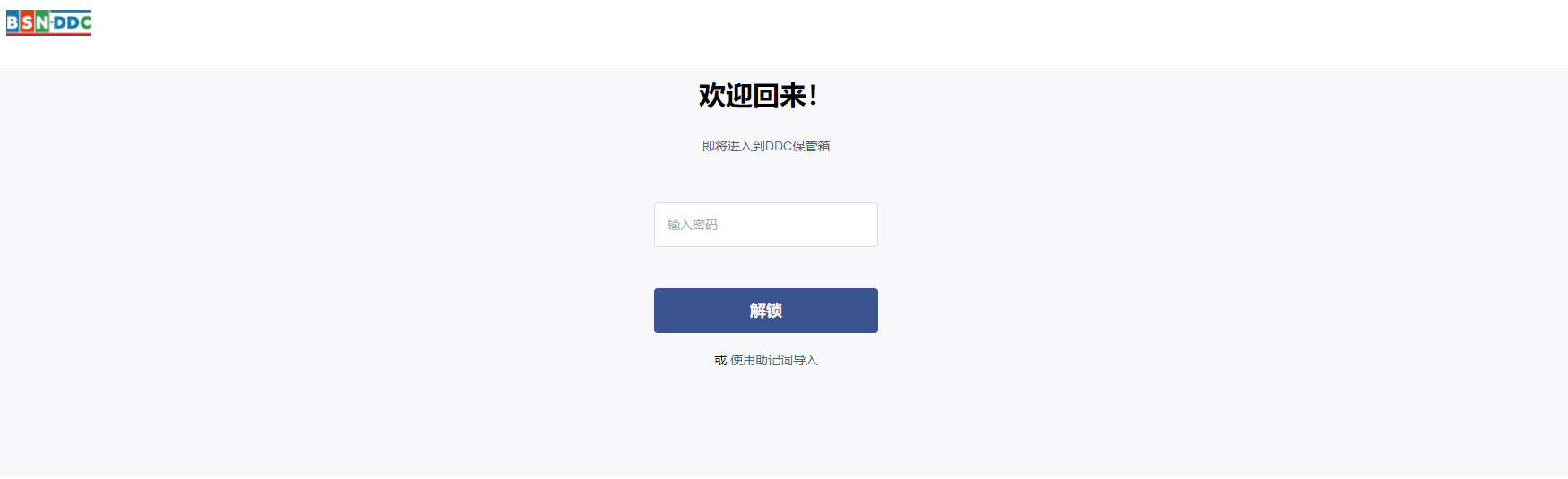
- 输入正确的保管箱登录密码后,进入到【我的私钥列表】页面,用户可在此处使用私钥签名、显示私钥相关信息、编辑账户信息以及查看DDC的相关信息,具体可参考DDC保管箱帮助手册。
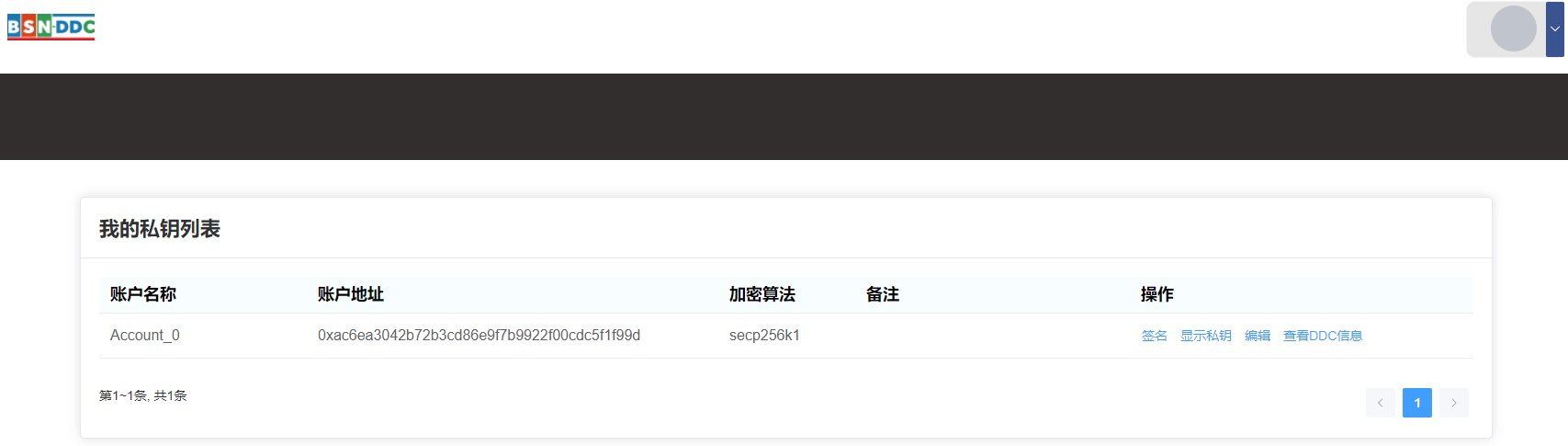
已安装保管箱插件且未导入链账户:可参考DDC保管箱帮助手册进行操作;
已安装保管箱插件并已导入链账户但处于未登录状态:用户需要先登录:
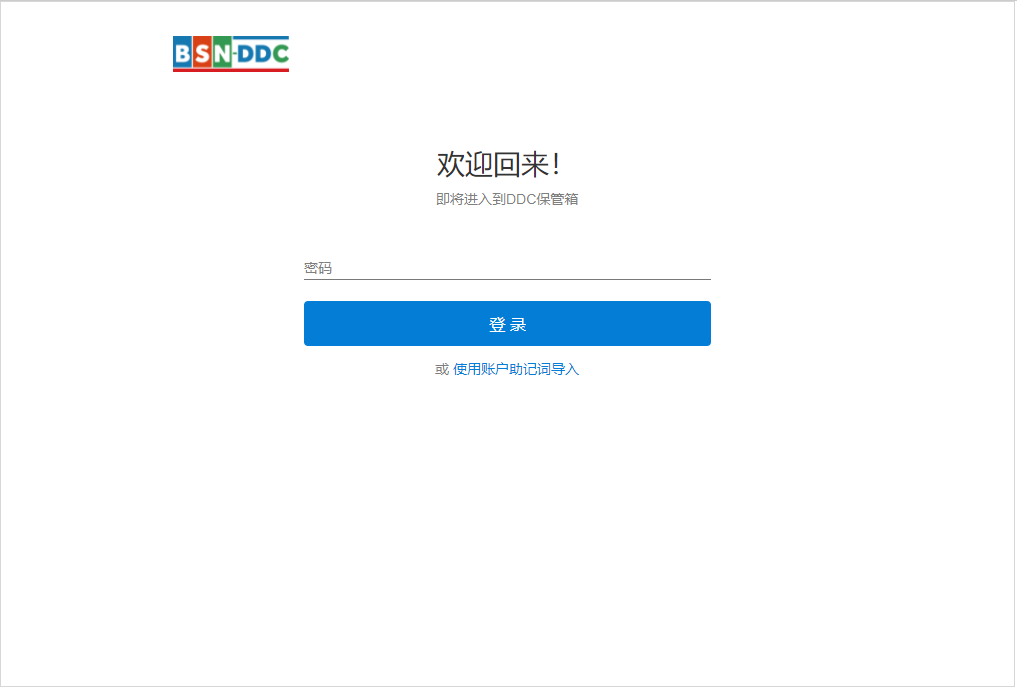
- 用户登录后进入到使用私钥签名页面(参考下一步图示);
已登录DDC保管箱:点击该按钮后页面跳转到保管箱中,进入到使用私钥签名页面:
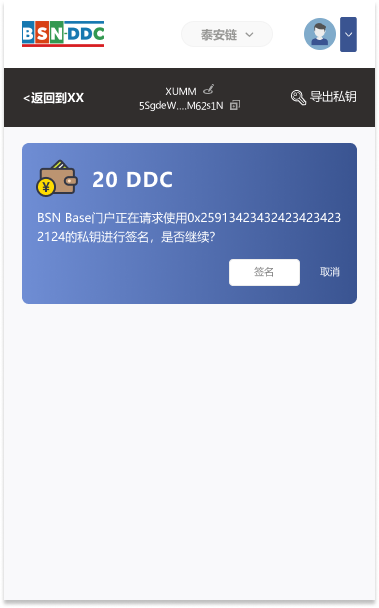
点击“签名”按钮进行签名操作,成功后页面跳转回BSNBase门户的DDC生成页面;
去保管箱中签名DDC成功完成后,BSNBase门户的DDC生成页面中“确定”按钮高亮显示;点击后提示用户本次生成DDC需要支付的费用;
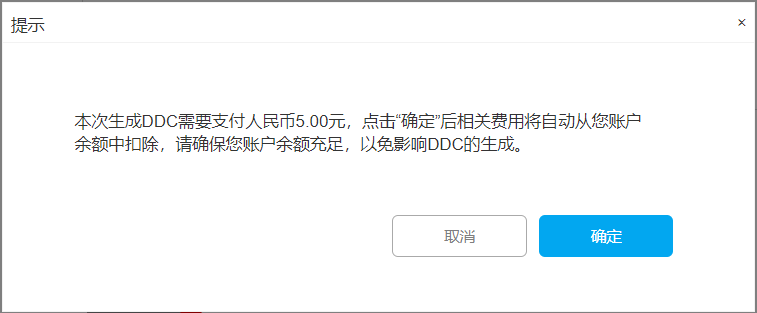
- 支付完成后,页面返回到【DDC管理】,DDC生成成功。